Microsoft Word, sebagai alat pengolah kata yang dominan, menawarkan berbagai fitur kolaborasi yang memudahkan tim untuk bekerja bersama dalam satu dokumen. Salah satu fitur yang paling sering digunakan adalah komentar. Komentar memungkinkan pengguna untuk memberikan umpan balik, mengajukan pertanyaan, atau menyarankan perubahan langsung di dalam dokumen, tanpa mengubah teks aslinya.
Namun, terkadang komentar justru menjadi gangguan. Terlalu banyak komentar bisa membuat dokumen terlihat berantakan, membingungkan, dan sulit dinavigasi. Dalam situasi tertentu, Anda mungkin ingin mematikan atau menyembunyikan komentar di Word, baik untuk fokus pada teks utama, mempersiapkan dokumen untuk presentasi, atau sekadar menyederhanakan tampilan.
Artikel ini akan membahas secara mendalam berbagai cara untuk mematikan komentar di Microsoft Word, serta memberikan tips dan trik untuk mengelola komentar secara efektif. Kita akan membahas metode-metode berikut:
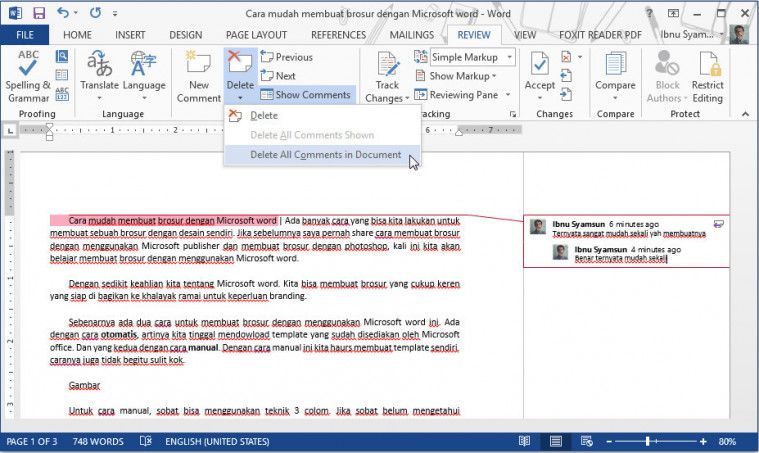
- Menyembunyikan Komentar: Menghilangkan tampilan komentar tanpa menghapusnya secara permanen.
- Menghapus Komentar Individu: Menghapus komentar satu per satu secara selektif.
- Menghapus Semua Komentar: Menghapus seluruh komentar dalam dokumen secara massal.
- Menonaktifkan Fitur Komentar: Mencegah pengguna lain menambahkan komentar baru ke dokumen.
- Menggunakan Opsi Print Markup: Menentukan apakah komentar dicetak bersama dokumen.
- Tips Mengelola Komentar: Strategi untuk memanfaatkan fitur komentar secara optimal.
1. Menyembunyikan Komentar: Tampilan yang Lebih Bersih Tanpa Penghapusan
Menyembunyikan komentar adalah solusi yang ideal jika Anda ingin menghilangkan tampilan komentar untuk sementara waktu, tanpa menghapusnya secara permanen. Ini berguna ketika Anda ingin fokus pada teks utama atau menyiapkan dokumen untuk presentasi.
Langkah-langkah Menyembunyikan Komentar:
- Buka Tab "Review": Di ribbon Word, klik tab "Review".
- Temukan Grup "Tracking": Di tab "Review", cari grup bernama "Tracking".
- Klik "Show Markup": Di dalam grup "Tracking", klik tombol "Show Markup". Ini akan membuka menu dropdown.
- Hapus Centang "Comments": Di menu dropdown "Show Markup", hapus centang pada opsi "Comments".
Setelah Anda melakukan langkah-langkah ini, semua komentar di dokumen akan disembunyikan. Untuk menampilkannya kembali, cukup ulangi langkah-langkah di atas dan centang kembali opsi "Comments".
Keuntungan Menyembunyikan Komentar:
- Tidak Menghapus Komentar: Komentar tetap tersimpan dalam dokumen dan dapat ditampilkan kembali kapan saja.
- Tampilan Lebih Bersih: Dokumen terlihat lebih rapi dan fokus pada teks utama.
- Berguna untuk Presentasi: Menghilangkan gangguan visual selama presentasi.
2. Menghapus Komentar Individu: Kontrol Selektif atas Umpan Balik
Terkadang, Anda hanya ingin menghapus komentar tertentu yang sudah tidak relevan atau sudah ditindaklanjuti. Menghapus komentar individu memberikan Anda kontrol selektif atas umpan balik yang ada di dokumen.
Langkah-langkah Menghapus Komentar Individu:
- Klik pada Komentar: Klik pada komentar yang ingin Anda hapus. Komentar tersebut akan terpilih dan disorot.
- Klik Ikon "Delete": Setelah komentar terpilih, Anda akan melihat ikon "Delete" (biasanya berupa tanda silang atau tempat sampah) di dekat komentar tersebut. Klik ikon "Delete".
- Atau, Klik Kanan dan Pilih "Delete Comment": Anda juga dapat mengklik kanan pada komentar yang ingin dihapus, lalu pilih opsi "Delete Comment" dari menu konteks.
Komentar yang Anda pilih akan dihapus secara permanen dari dokumen.
Tips Menghapus Komentar Individu:
- Gunakan Navigasi Komentar: Gunakan panah "Previous" dan "Next" di tab "Review" untuk menavigasi antar komentar dengan cepat.
- Pastikan Komentar Tidak Dibutuhkan: Sebelum menghapus komentar, pastikan Anda sudah mempertimbangkan umpan baliknya dan tidak memerlukannya lagi.
3. Menghapus Semua Komentar: Membersihkan Dokumen Secara Massal
Jika Anda ingin membersihkan seluruh komentar dalam dokumen secara massal, misalnya sebelum mengirimkan versi final, Anda dapat menggunakan fitur "Delete All Comments in Document".
Langkah-langkah Menghapus Semua Komentar:
- Buka Tab "Review": Di ribbon Word, klik tab "Review".
- Temukan Grup "Comments": Di tab "Review", cari grup bernama "Comments".
- Klik Panah Bawah pada "Delete": Klik panah bawah pada tombol "Delete" di dalam grup "Comments". Ini akan membuka menu dropdown.
- Pilih "Delete All Comments in Document": Di menu dropdown, pilih opsi "Delete All Comments in Document".
Semua komentar di dokumen akan dihapus secara permanen.
Peringatan:
- Tidak Bisa Dibatalkan: Proses ini tidak bisa dibatalkan. Pastikan Anda benar-benar yakin ingin menghapus semua komentar sebelum melanjutkan.
- Buat Salinan Cadangan: Sebaiknya buat salinan cadangan dokumen sebelum menghapus semua komentar, untuk berjaga-jaga jika Anda membutuhkannya kembali di kemudian hari.
4. Menonaktifkan Fitur Komentar: Mencegah Komentar Baru
Dalam situasi tertentu, Anda mungkin ingin mencegah pengguna lain menambahkan komentar baru ke dokumen. Misalnya, jika dokumen sudah final dan tidak memerlukan umpan balik lebih lanjut.
Sayangnya, Word tidak memiliki fitur bawaan untuk menonaktifkan sepenuhnya fitur komentar. Namun, Anda dapat menggunakan beberapa trik untuk membatasi atau mencegah penambahan komentar baru:
- Lindungi Dokumen dengan Pembatasan Editing: Anda dapat melindungi dokumen dengan membatasi jenis pengeditan yang diperbolehkan. Misalnya, Anda dapat mengizinkan hanya pengisian formulir atau tidak mengizinkan pengeditan sama sekali. Ini akan mencegah pengguna lain menambahkan komentar baru. Untuk melakukan ini, buka tab "Review", klik "Restrict Editing", dan atur pembatasan yang sesuai.
- Konversi ke PDF: Mengonversi dokumen Word ke format PDF akan membuatnya lebih sulit untuk diedit dan ditambahkan komentar, tergantung pada pengaturan keamanan PDF.
- Komunikasi Langsung: Jika Anda ingin mencegah komentar baru, komunikasikan hal ini secara langsung kepada rekan kerja atau pengguna lain yang memiliki akses ke dokumen.
5. Menggunakan Opsi Print Markup: Mengontrol Pencetakan Komentar
Saat mencetak dokumen Word, Anda memiliki opsi untuk menyertakan atau tidak menyertakan komentar. Ini berguna jika Anda ingin mencetak versi bersih dari dokumen atau mencetak versi dengan semua komentar untuk keperluan review.
Langkah-langkah Mengontrol Pencetakan Komentar:
- Buka Menu "File": Klik menu "File" di sudut kiri atas layar.
- Pilih "Print": Pilih opsi "Print" dari menu "File".
- Klik Dropdown di Bawah "Settings": Di bagian "Settings", cari dropdown yang biasanya menampilkan opsi seperti "Print All Pages". Klik dropdown ini.
- Pilih Opsi "Markup": Di menu dropdown, cari opsi yang terkait dengan "Markup" atau "Comments". Anda mungkin melihat opsi seperti "Print Markup" atau "No Markup".
- "Print Markup": Memilih opsi ini akan mencetak dokumen dengan semua komentar yang ditampilkan.
- "No Markup": Memilih opsi ini akan mencetak dokumen tanpa komentar.
Pilih opsi yang sesuai dengan kebutuhan Anda sebelum mencetak dokumen.
6. Tips Mengelola Komentar: Memaksimalkan Kolaborasi yang Efektif
Meskipun terkadang komentar bisa menjadi gangguan, fitur ini sangat berharga untuk kolaborasi yang efektif. Berikut adalah beberapa tips untuk mengelola komentar secara optimal:
- Gunakan @Mention: Gunakan fitur @mention untuk memanggil orang tertentu dalam komentar. Ini akan mengirimkan notifikasi kepada orang tersebut dan memastikan mereka melihat komentar Anda.
- Gunakan Resolusi Komentar: Setelah umpan balik dalam komentar ditindaklanjuti, gunakan fitur "Resolve" atau "Mark as Done" untuk menandai komentar tersebut sebagai selesai. Ini akan membantu Anda melacak komentar mana yang masih perlu diperhatikan.
- Berikan Komentar yang Jelas dan Spesifik: Hindari komentar yang ambigu atau terlalu umum. Berikan komentar yang jelas, spesifik, dan konstruktif.
- Gunakan Komentar dengan Bijak: Pertimbangkan apakah komentar adalah cara terbaik untuk memberikan umpan balik. Terkadang, percakapan langsung atau email mungkin lebih efektif.
- Tetapkan Pedoman Komentar: Jika Anda bekerja dalam tim, tetapkan pedoman tentang cara menggunakan komentar secara efektif. Ini akan membantu memastikan bahwa semua orang menggunakan fitur ini dengan cara yang konsisten dan produktif.
Kesimpulan
Mematikan komentar di Microsoft Word bisa menjadi langkah penting untuk mengontrol tampilan dokumen, fokus pada teks utama, dan mempersiapkan dokumen untuk presentasi atau publikasi. Artikel ini telah membahas berbagai cara untuk menyembunyikan, menghapus, dan mencegah penambahan komentar, serta memberikan tips untuk mengelola komentar secara efektif. Dengan menguasai kontrol atas fitur komentar, Anda dapat memaksimalkan kolaborasi yang efektif dan memastikan bahwa dokumen Anda selalu terlihat profesional dan terorganisir. Ingatlah untuk selalu mempertimbangkan kebutuhan dan tujuan Anda sebelum mengambil tindakan apa pun terkait komentar, dan selalu buat salinan cadangan dokumen sebelum melakukan perubahan besar.



